Tämä sivu sisältää yksityiskohtaiset ohjeet TP-Link TL-WR844N -reitittimen määritykseen (yleiskatsaus löytyy täältä). Perusasetusten (Internet-yhteys, Wi-Fi-verkon asetukset) lisäksi harkitsemme laiteohjelmiston päivittämistä ja lisätoimintojen määrittämistä.
Huomaa, että tätä reititintä voidaan ohjata puhelimellasi erityisellä sovelluksella nimeltä Tether. Puhuin siitä tarkemmin tässä artikkelissa. Sovelluksen avulla voit suorittaa reitittimen ensimmäisen kokoonpanon. Pidämme kokoonpanoprosessia yleisempänä - verkkokäyttöliittymän kautta. Mihin pääsee selaimen kautta mistä tahansa reitittimeen liitetystä laitteesta.
Kuinka muodostaa yhteys?
Liitä ensin virtalähde TL-WR844N -laitteeseen ja pistorasiaan. Liitä seuraavaksi WAN-porttiin (se on sininen) verkkokaapeli Internet-palveluntarjoajalta tai modeemilta.

Seuraava vaihe on yhdistää laite, josta suoritamme määritykset, reitittimeen. Tässä on kaksi vaihtoehtoa:
- Yhdistä verkkokaapelilla (joka toimitetaan reitittimen mukana). Tämä menetelmä soveltuu vain laitteille, joissa on verkkokortti.

- Yhdistä Wi-Fi-yhteyden kautta. Samalta kannettavalta tietokoneelta, puhelimelta, tabletilta, tietokoneelta (Wi-Fi-sovittimella). Tätä varten sinun on avattava Wi-Fi-asetukset, valittava Wi-Fi-verkko (jonka nimi (SSID) on merkitty reitittimen alaosaan) ja annettava salasana, joka on merkitty myös reitittimen alaosaan (langaton salasana / PIN).

Kun olet muodostanut yhteyden reitittimeen, sinun on avattava sen asetukset ja asetettava tarvittavat parametrit.
TP-Link TL-WR844N: n määritys
TL-WR844N-asetuksiin pääsee osoitteessa tplinkwifi.net (se on merkitty tarraan, yllä olevaan kuvaan). Tätä varten sinun on avattava selain, kirjoita osoite (tai kopioi se) ja siirry (paina Enter). Jätän vain siinä tapauksessa linkin yksityiskohtaisiin ohjeisiin: tplinkwifi.net - kirjoita reitittimen asetukset.
Jos reititin on tehdasasetuksissa, se pyytää sinua välittömästi asettamaan (määritä kahdesti) järjestelmänvalvojan salasanan. Tämä salasana on muistettava, koska tulevaisuudessa se on syötettävä reitittimen asetuksia syötettäessä.

Jos salasanan asetusikkuna ei tule näkyviin, todennäköisesti joku on jo määrittänyt reitittimen. Tässä tapauksessa suosittelen, että teet tehdasasetusten palautuksen TL-WR844N: ssä. Pidä "WPS / Reset" -painiketta painettuna 8-10 sekuntia. Ilmaisimet sammuvat, sitten syttyvät uudelleen, reititin käynnistyy ja voit jatkaa.
Oletusarvoisesti ohjattu pika-asennustoiminto avautuu heti, jolloin voit käydä läpi asetukset. Voit ohittaa sen napsauttamalla "Ohita" -painiketta ja asettamalla asetukset erillisiin osiin web-käyttöliittymästä. Käytän yleensä ohjattua pika-asetustoimintoa. Ensimmäisessä vaiheessa hän pyytää sinua valitsemaan aikavyöhykkeen.

Seuraavat ovat tärkeimmät asetukset. Sinun on valittava Internet-palveluntarjoajan käyttämä yhteystyyppi. Minulla on tämä "dynaaminen IP". Tämä on ainoa yhteystyyppi, jonka valitsemisen jälkeen sinun ei tarvitse antaa mitään asetuksia. Jos sinulla on PPPoE, sinun on rekisteröitävä käyttäjänimi ja salasana. Jos PPTP tai L2TP, sinun on määritettävä palvelimen osoite.
Voit selvittää yhteyden tyypin ja asetuksiin tarvittavat parametrit joko Internet-palveluntarjoajan tuesta tai etsiä sopimusta Internet-yhteydestä.

Esimerkiksi PPPoE-asetukset:

Jos valitset "Dynaaminen IP", reititin tarjoaa kloonata MAC-osoitteen. Jos Internet-palveluntarjoajasi ei sitoudu MAC-osoitteella, mitään ei tarvitse muuttaa, jatka vain määrityksillä.

Seuraava vaihe on Wi-Fi-asennus. Sinun on keksittävä ja asetettava verkon nimi (SSID) ja salasana, jotka on annettava laitteille, kun muodostat yhteyden Wi-Fi-verkkoon.

Tallennamme asetukset.

Tallennuksen aikana näyttöön tulee ikkuna, jossa sinua pyydetään yhdistämään laitteet uudelleen Wi-Fi-verkkoon (uudella nimellä ja salasanalla). Yhdistämme ja vahvistamme tämän web-käyttöliittymässä.

Sen jälkeen napsauta "Valmis" -painiketta ja kirjoita reitittimen verkkokäyttöliittymä.

Tässä on 4 osiota: "Verkkokartta" - verkkokartta. Missä näytetään reitittimen, Internet-yhteyden ja liitettyjen laitteiden (asiakkaiden) tiedot. "Internet" - pika-asetukset Internet-yhteyden muodostamiseksi. Jos reitittimen kautta ei ole Internet-yhteyttä, verkkokartassa näkyy virhe, ja tässä osassa voit muuttaa palveluntarjoajaan yhdistämisen asetuksia. "Langaton" - Wi-Fi-verkon asetukset. Voit vaihtaa verkon nimen tai salasanan. "Lisäasetukset" - lisäasetukset.
Käyttötila (toistin, tukiasema, WISP) mallissa TL-WR844N
Koska kyseessä on monitilareititin, sillä on neljä toimintatilaa: Reititin, tukiasema, Range Extender (toistin) ja WISP. Puhuin heistä katsauksessa (linkki on artikkelin alussa).
Voit muuttaa käyttötilaa osiossa "Lisäasetukset" - "Käyttötila".

Valitse vain haluamasi tila ja tallenna asetukset. Kunkin tilan vieressä on liitäntäkaavio, mikä on erittäin kätevää.
IPTV / VLAN-asetus
TP-Link TL-WR844N tukee IPTV: tä. Kaikki tarvittavat asetukset ovat olemassa. Ne sijaitsevat osiossa "Lisäasetukset" - "Verkko" - "IPTV / VLAN". Voit esimerkiksi konfiguroida siltatilassa. Valitse yksi tai useampi LAN-portti IPTV-digiboksin liittämistä varten.

Tai rekisteröi VLAN-tunnus. Olen jo kirjoittanut tarkemmin IPTV: n asettamisesta TP-Link-reitittimiin.
Vaihda järjestelmänvalvojan salasana
Salasana on asetettu suojaamaan reitittimen ohjauspaneelia. Asensimme sen aivan alussa, kun menimme juuri reitittimen asetuksiin. Jos haluat muuttaa sitä, voit tehdä sen kohdassa "Lisäasetukset" - "Järjestelmä" - "Hallinta". Sinun on määritettävä vanha ja uusi salasana kahdesti. Tallenna sitten asetukset.

Jos unohdit salasanasi etkä pääse asetuksiin, on vain yksi ulospääsy - asetusten palauttaminen. Tätä varten pidä "WPS / Reset" -painiketta painettuna 8-10 sekuntia. Sen jälkeen reititin on kuin uusi.
TL-WR844N-laiteohjelmisto
Voit päivittää TP-Link TL-WR844N -reitittimen ohjelmiston osiossa "Lisäasetukset" - "Järjestelmä" - "Laiteohjelmistopäivitys".
Päivitä ohjelmisto muodostamalla yhteys reitittimeen verkkokaapelilla. Päivitystä ei suositella Wi-Fi-yhteyden kautta.
Mutta ensin sinun on ladattava laiteohjelmisto TP-Link-verkkosivustolta. Erityisesti tälle mallille, laitteistoversiolle ja alueelle. Kaikki nämä tiedot ovat reitittimen pohjassa olevassa tarrassa. Minulla on esimerkiksi laite EU: n (Eurooppa) alueelle.
Kuten kävi ilmi, TP-Link-verkkosivustolla ei ole vielä uutta laiteohjelmistoa tälle reitittimelle (tämän kirjoituksen aikaan). Siitä syystä, että se on vielä uusi, se vain tuli myyntiin.
Sinun tarvitsee vain ladata laiteohjelmistotiedosto sivustolta (kun se tulee näkyviin), valita se reitittimen asetuksista ("Laiteohjelmiston päivitys" -osiossa) ja napsauttaa "PÄIVITÄ" -painiketta.
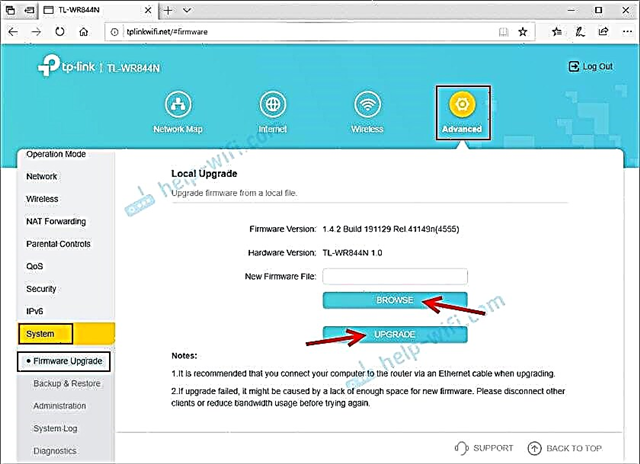
Odota, kunnes päivitys on valmis ja reititin käynnistyy uudelleen. Älä irrota kaapelia päivityksen aikana, älä sulje selaimen välilehteä, älä irrota reititintä!
Tämän artikkelin kommentteihin voit jättää kysymyksiä, jotka liittyvät TP-Link TL-WR844N: ään. Ehkä et voi määrittää reititintä, Internet ei toimi tai jokin muu ongelma.













